Kā instalēt krievu Windows 10 interfeisu
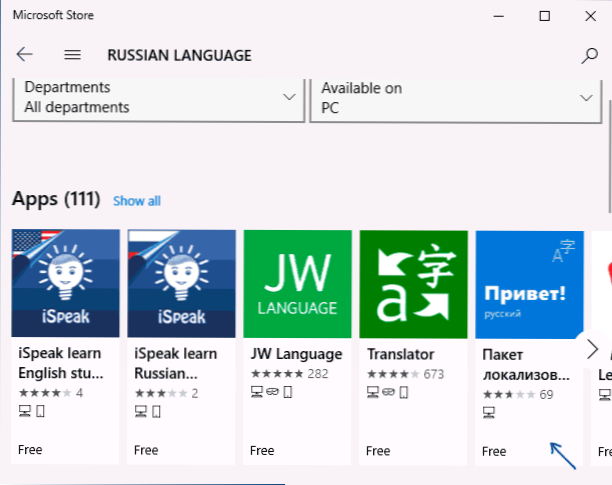
- 4495
- 641
- Ms. Evan Haag
Ja jūsu dators nav instalēts operētājsistēmā Windows 10, kamēr tas nav "vienas valodas) versijā, varat viegli lejupielādēt un instalēt krievu valodas interfeisu, kā arī iespējot krievu valodu Windows 10 lietojumprogrammām, kas būs un tiks parādītas instrukcijas tālāk.
Zemāk esošās darbības tiek parādītas Windows 10 angļu valodā, taču tās būs vienādas versijām ar citām interfeisa valodām pēc noklusējuma (ja vien punkti netiks saukti par atšķirīgi, bet es domāju, ka tas nebūs grūti). Piezīme: ja pēc interfeisa krievu valodas instalēšanas Daži dokumenti vai programmas parāda nesaprotamas rakstzīmes, izmantojiet instrukcijas, kā labot kirilic displeju Windows 10.
- Krievijas Windows 10 Microsoft Store
- Kā izveidot parametru saskarnes krievu valodu
- Video instrukcija
- Instalēšana, izmantojot vadības paneli (Windows 10 vecās versijas)
- Kā iespējot krievu lietojumprogrammās Windows 10
Kā instalēt krievu Windows 10 interfeisu, izmantojot Microsoft Store Store
Vienkāršākā krievu valodas Windows 10 instalēšanas metode sistēmas jaunākajās versijās ir izmantot valodu pakešu ielādi Microsoft Store veikalā. Ceļš būs tāds pats, neatkarīgi no tā, vai jums ir sistēmas versija, ķīnieši vai kāds cits:
- Atveriet Microsoft Store Store (tā ikona standarta atrodas uzdevumjoslā), un meklēšanā ievadiet "krievu valodu".
- Tiks atrasti vairāki rezultāti, mums tas ir nepieciešams, ko sauc "Lokalizēta interfeisa pakete krievu valodā".
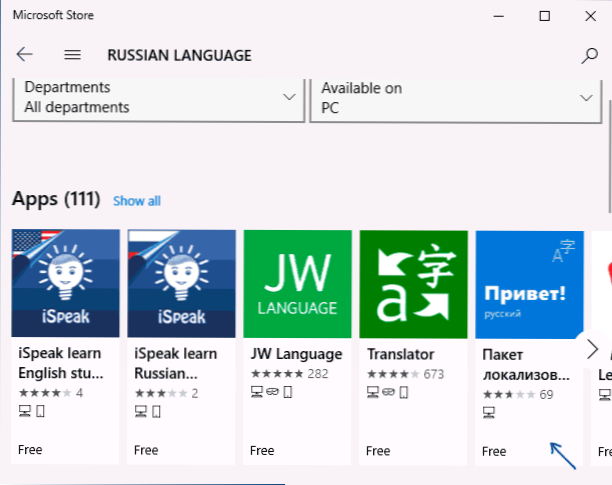
- Nospiediet pogu “saņemt” angļu versijā vai līdzīgu zilu pogu jebkurā citā Windows 10 versijā.

- Atveras parametru logs, kas angļu versijā izskatās kā zemāk esošajā ekrānuzņēmumā. Pēc noklusējuma ir iekļauta interfeisa lingvistiskā pakete krievu valodā (divi labākie punkti - pirmais to ielādē, otrais nekavējoties iestata Windows 10 interfeisu kā valodu), kā arī komponentus teksta tulkošanai runā un ar roku rakstītas ievades atpazīšanai (apakšējās divas atzīmes) Ja tās nav vajadzīgas jums - jūs varat noņemt atzīmes.
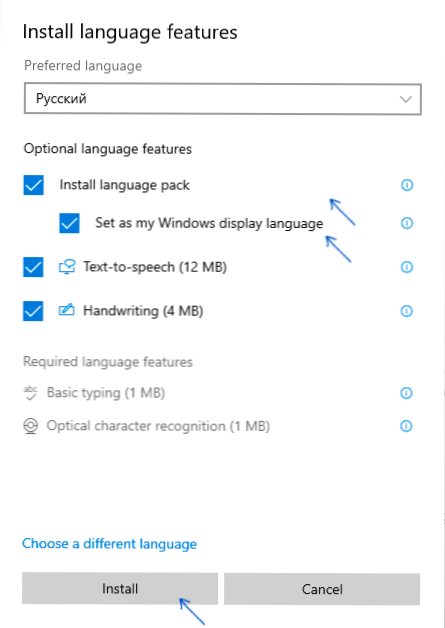
- Noklikšķiniet uz pogas Instalēt (vai līdzīgu citās valodās), lai instalētu krievu interfeisa valodu.
- Pagaidiet, kad interfeisa valoda tiek lejupielādēta no interneta un iestatīta. Fakts, ka krievu valoda tiek lejupielādēta jums, tiks informēts ar sarkano uzrakstu parametros sadaļā "Windows Display Language".
- Pēc krievu valodas slodzes pabeigšanas, lai izbeigtu instalāciju, jums būs jāizkļūst no sistēmas un jāievada vēlreiz, parādīsies atbilstošais logs. Noklikšķiniet uz "Jā, izrakstieties tūlīt", lai iegūtu izvadi.

- Pēc Windows 10 valodas pārstartēšanas un ievadīšanas tā kļūs arī krievu valoda, arī tad, ja nebūtu krievu tastatūras, tā tiks automātiski pievienota sistēmai.
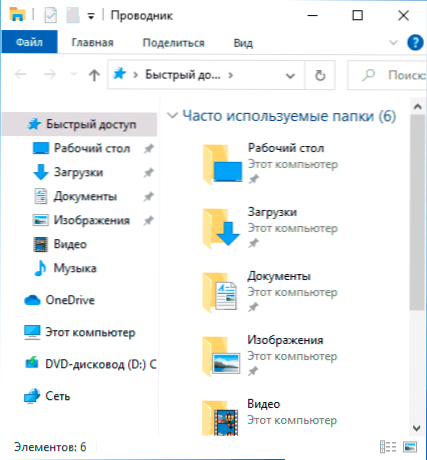
Lūdzu, ņemiet vērā, ka, neskatoties uz to, ka interfeisa un ievades elementiem pēc noklusējuma tiks instalēta krievu valoda, iebūvētās Windows 10 lietojumprogrammas turpinās saukt par angļu valodu. Kā to labot - attiecīgajā instrukciju sadaļā.
Ņemiet vērā arī to, ka jebkura funkcionalitātes, telemetrijas, Windows 10 atjauninājumu bloķēšana var izraisīt faktu, ka valodas paketes ielāde nebūs iespējama, jo bloķē piekļuvi Microsoft serveriem.
Krievu valodas instalēšana Windows 10 parametros
Šī metode pēc būtības ir dublēta iepriekšējā, tikai tad, ja tieši tā būs valodu paketes ielāde krievu valodai. Sākot ar Windows 10 versijām 2004 (2020. gada maijs, iepriekšējām versijām, apraksts ir parādīts zemāk) Valodas pievienošanas ceļš ir šāds:
- Dodieties uz parametriem (iestatījumiem), lai to varētu nospiest Win+I atslēgas uz tastatūras.
- Dodieties uz laiku un valodu - valodu vai reģionu un valodu (laiks un valoda - valoda vai reģions un valoda).
- Sadaļā Windows displeja valodas jūs varat izvēlēties Windows 10 displeja valodu, bet parasti tur ir tikai viena valoda. Lai pievienotu krievu valodu, noklikšķiniet uz “Pievienot valodu” vēlamo valodu sadaļā (vēlamās valodas).
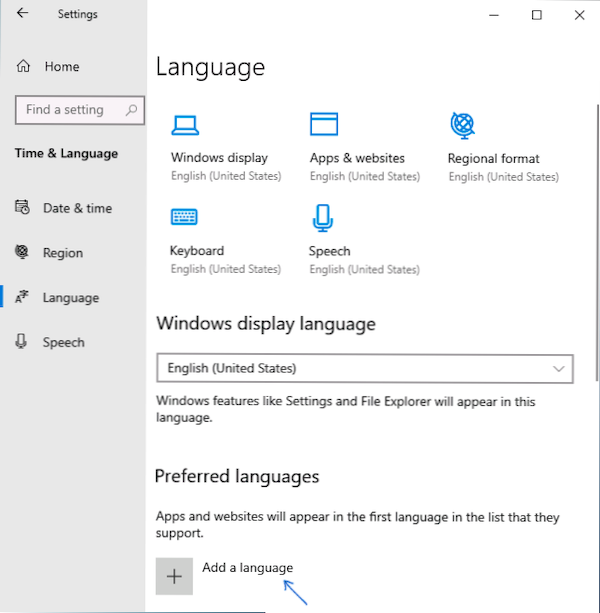
- Sarakstā atlasiet krievu valodu, jūs varat izmantot meklēšanu (ja nav krievu ievades valodas, meklēšanas logā ievadiet krievu valodu), noklikšķiniet uz pogas “Nākamais”.

- Nākamajā logā ir 4 atzīmes, es iesaku atstāt augšējo 2, viņi lejupielādē krievu valodu operētājsistēmai Windows 10 un instalē to kā noklusējuma valodu. Šie divi ir atbildīgi par teksta tulkošanu runā un manuskripta ievadā. Nospiediet pogu "Instalēt".
- Pagaidiet, lai pabeigtu krievu valodas Windows 10 lejupielādi un instalēšanu, un pēc izejas pieprasījuma no sistēmas nospiediet "Jā, izrakstieties tūlīt" (jā, dodieties ārā tagad). Ar atkārtotu ieeju sistēmā valoda būs krievu valoda.
Šo darbību rezultātā sistēmā parādīsies krievu tastatūra, un gandrīz visa Windows 10 saskarne būs nepieciešamā valodā. Tomēr daļa no iebūvētajām lietojumprogrammām tiks parādīta oriģinālvalodā. Par to, kā to labot - turpmāk attiecīgajā instrukciju sadaļā.
Iepriekšējās Windows 10 versijās ceļš būs šāds: parametri (Win+I Keys) - laiks un valoda - valoda vai reģions un valoda (iestatījumi - laiks un valoda - reģions un valoda). Tur jums jāizvēlas vēlamā valoda (un bez prombūtnes - pievienojiet to, noklikšķinot uz Pievienot valodu), sarakstā “vēlamo valodu” un nospiediet “Iestatījumi” (iestatījumi). Un jau nākamajā ekrānā ielādējiet šīs valodas valodas paketi (ekrānuzņēmumā - angļu valodas paketes ielādēšana, bet krievu valoda).
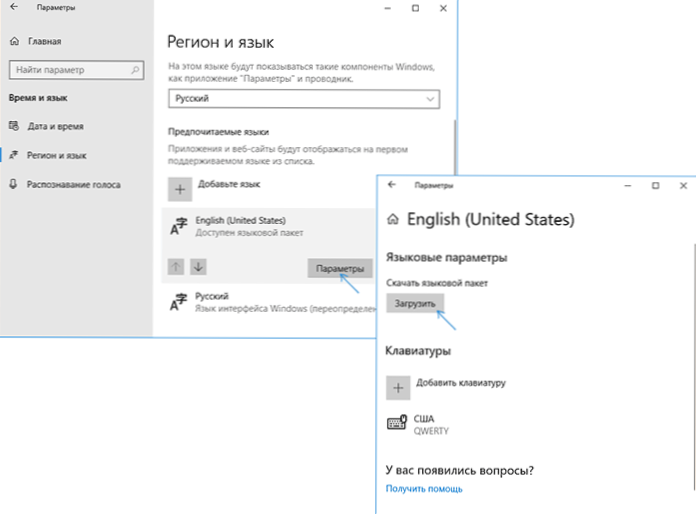
Pēc valodas paketes ielādes atgriezieties iepriekšējā ekrānā "reģions un valoda" un atlasiet vēlamo valodu sarakstā "Windows interfeisa valoda".
Krievu valodas Windows 10 instalēšana - video instrukcija
Kā lejupielādēt interfeisa krievu valodu, izmantojot vadības paneli
Iepriekšējās Windows 10 versijās to pašu var izdarīt, izmantojot vadības paneli. Pirmais solis ir lejupielādēt krievu valodu, ieskaitot sistēmas interfeisa valodu. To var izdarīt, izmantojot attiecīgo Windows 10 vadības paneļa punktu.
Dodieties uz vadības paneli (piemēram, ar peles labo pogu noklikšķiniet uz pogas “Sākt” - “Vadības panelis”), pārslēdziet vienumu “Skats” (ikonas) labajā pusē un atveriet vienumu “Valoda” (valoda). Pēc tam sekojiet šādām darbībām, lai instalētu valodas paketi.
Piezīme: ja krievu valoda jau ir instalēta jūsu sistēmā, bet tikai ievadīšanai no tastatūras, nevis interfeisa, tad sāciet ar trešo punktu.
- Nospiediet "Pievienot valodu).
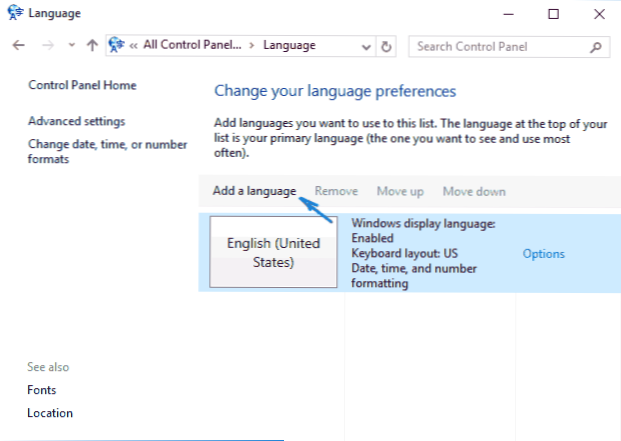
- Atrodiet sarakstā “krievu” un noklikšķiniet uz pogas Pievienot (pievienot). Pēc tam krievu valoda parādīsies ievades valodu sarakstā, bet ne saskarne.
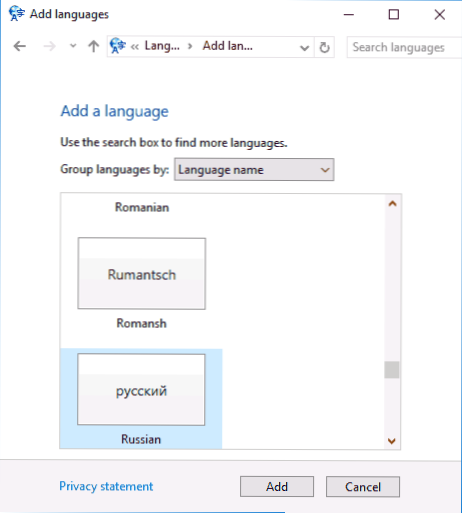
- Krievu valodas priekšā noklikšķiniet uz "Options", nākamajā logā tiek pārbaudīta Windows 10 interfeisa krievu valodas klātbūtne (datoram jābūt savienotam ar internetu)
- Ja ir pieejama interfeisa krievu valoda, parādīsies saite "Lejupielādēt un instalēt valodu paketi" (lejupielādēt un instalēt valodas pakotni). Noklikšķiniet uz šī vienuma (jums jābūt datora administratoram) un jāapstiprina valodas paketes ielāde (nedaudz vairāk par 40 MB).

- Pēc krievu valodas paketes instalēšanas un instalēšanas loga aizvēršanas jūs atgriezīsities ievades valodu sarakstā. Vēlreiz nospiediet "opcijas) blakus" krievu ".

- Sadaļa "Windows" valodas norādīs, ka ir pieejama krievu valoda. Noklikšķiniet uz "Izveidojiet galveno valodu".

- Jūs tiksit uzaicināts izkļūt no sistēmas un atkal doties, lai Windows 10 interfeisa valoda mainītos uz krievu valodu. Noklikšķiniet uz “Kāja izslēgtu tagad) vai vēlāk, ja jums kaut kas ir jāsaglabā pirms aiziešanas.

Pie nākamās ieejas Windows 10 interfeisa valodā Windows 10 interfeisa valoda būs krievu valoda. Arī pakāpienu procesā tika pievienota ievades krievu valoda, ja tā netika izveidota agrāk.
Kā iespējot krievu valodu Windows 10 lietojumprogrammās
Neskatoties uz to, ka iepriekš aprakstītās darbības maina pašas sistēmas valodu, gandrīz visas lietojumprogrammas no Windows 10 veikala, visticamāk, paliks citā valodā, manā gadījumā - angļu valodā.
Iekļaut krievu valodu un arī tajās veikt šādas darbības:
- Dodieties uz vadības paneli - "Valoda" un pārliecinieties, ka krievu valoda ir vispirms sarakstā. Pretējā gadījumā - iezīmējiet to un nospiediet izvēlnes vienumu "Up" virs valodu saraksta.
- Vadības panelī dodieties uz "reģionālajiem standartiem" un atrašanās vietas cilnē "Galvenajā vietā" noķer "izvēlēties" Krieviju ".
- Windows 10 lietojumprogrammas displeja valodas pēdējo versiju var atsevišķi iestatīt parametros - Laika un mēles valodā - valodā, bet aprakstītais efekts var būt nepieciešams zemāk.
Gatavs, pēc tam, pat bez atsāknēšanas, dažas Windows 10 lietojumprogrammas iegūs arī interfeisa krievu valodu. Pārējiem palaidiet obligātu atjauninājumu, izmantojot lietojumprogrammu veikalu (sāciet veikalu, nospiediet profila ikonu, atlasiet “Lejupielādes un atjauninājumi” vai “ielādēšana un atjauninājumi” un meklējiet atjauninājumus).
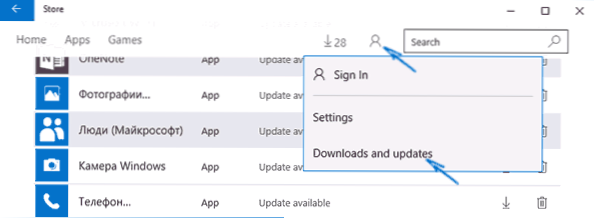
Arī dažās trešdaļas partiju lietojumprogrammās interfeisa valodu var noregulēt pašas lietojumprogrammas parametros un nav atkarīga no Windows 10 iestatījumiem.
Nu, tas ir viss, sistēmas tulkojums krievu valodā ir pabeigts. Parasti viss darbojas bez problēmām, bet oriģinālo valodu var saglabāt iepriekš instalētās programmās (piemēram, saistīta ar jūsu aprīkojumu). Tas var būt arī noderīgs: kā mainīt galveno kombināciju, lai mainītu Windows 10 valodu.
- « Kā lejupielādēt vcruntime140.DLL un labojiet kļūdas, uzsākot programmas
- Kā paslēpt atkopšanas sadaļu Windows 10, 8.1 un Windows 7 »

